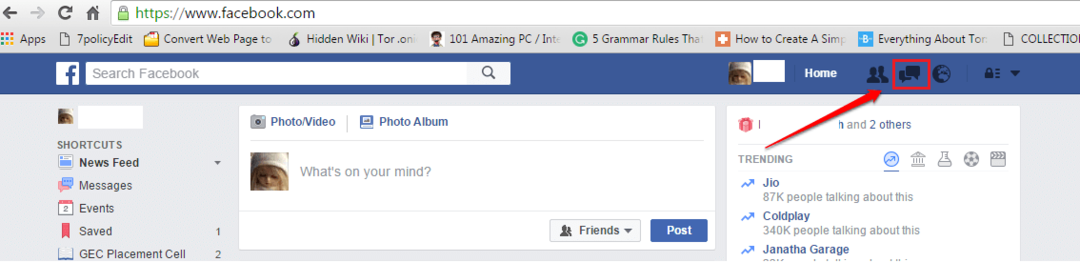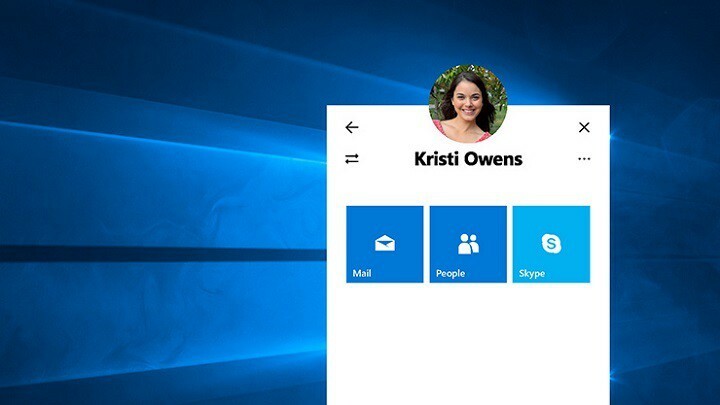- Ако апликација Фацебоок не ради на оперативном систему Виндовс 10, можда је реч о софтверском проблему.
- Требало би да започнете са затамњивањем наменског програма за решавање проблема у апликацијама Сторе.
- Провера ваших ДирецтКс ажурирања и ажурирање управљачких програма решили су проблем за неке кориснике.
- Такође, покушајте да ресетујете апликацију, а затим је поново инсталирате ако све друге нису успеле.

Овај софтвер ће одржавати и покретати управљачке програме, чиме ће се заштитити од уобичајених рачунарских грешака и квара хардвера. Проверите све своје управљачке програме у 3 једноставна корака:
- Преузмите ДриверФик (верификована датотека за преузимање).
- Кликните Покрените скенирање да бисте пронашли све проблематичне управљачке програме.
- Кликните Ажурирај управљачке програме да бисте добили нове верзије и избегли кварове у систему.
- ДриверФик је преузео 0 читаоци овог месеца.
Све више друштвених мрежа проналази своје место у Мицрософт Сторе-у. Тхе
Фејсбук апликација постоји неко време, а затим следи апликација Фацебоок Мессенгер која је обавезна за ћаскање.Међутим, иако ово Виндовс 10 интеграција функционише прилично добро, још увек постоје нека интерна питања која муче кориснике.
Неки корисници нису могли ни да отворе апликацију Фацебоок након инсталације. Ово је ново питање и апликација једноставно неће радити за неке кориснике оперативног система Виндовс 10.
Да бисмо се позабавили овим проблемом, предлажемо да следите кораке у наставку. Надамо се да ћете проблем моћи да решите једним од наведених решења.
Такође имамо мали водич о томе како поново инсталирати Фацебоок на рачунару тако да реализује цео чланак и означи га за даље референце.
Како могу да решим проблеме са Фацебоок апликацијом у оперативном систему Виндовс 10?
- Покрените алатку за решавање проблема са апликацијама Сторе
- Ажурирајте ДирецтКс и проверите управљачке програме екрана
- Ресетујте апликацију Фацебоок
- Поново инсталирајте апликацију Фацебоок
- Покушајте са алтернативама док се проблем не реши
1. Покрените алатку за решавање проблема са апликацијама Сторе
- Кликните Почетак дугме и изаберите Подешавања.
- Изабери Ажурирање и сигурност.

- Кликните на Решавање проблема у левом окну, а затим изаберите Додатни алати за решавање проблема са десне стране.

- Сада се померите надоле и кликните на Апликације Виндовс продавнице, а затим притисните дугме Покрени алатку за решавање проблема.

- Следите кораке да бисте прошли кроз алатку за решавање проблема.
Почнимо са уграђеном алатком за решавање проблема која се бави проблемима повезаним са апликацијама у оперативном систему Виндовс 10.
Због споре интеграције и честих промена у апликацијама Мицрософт Сторе, овај алат је драгоцено средство за решавање свих главних проблема у апликацији.
Ако не можете да отворите апликацију Фацебоок за Виндовс 10 или ако апликација не успева, покретање наменске алатке за решавање проблема може вам помоћи.
Следите горње једноставне кораке да бисте сазнали како да покренете алатку за решавање проблема са апликацијама Виндовс Сторе.
2. Ажурирајте ДирецтКс и проверите управљачке програме екрана
Неки корисници који су имали проблема са Фацебоок апликацијом решили су проблем провером ДирецтКс-а и ажурирањем управљачког програма екрана.
Ажурирање ДирецтКс-а не би требало да представља проблем, али адаптере екрана је донекле тешко адресирати, иако је генерички управљачки програм ажуриран.
Мораћете да откријете да то није оно што увек најбоље функционише. Уместо тога, требало би да одете на службену веб локацију ОЕМ подршке и преузмете званични управљачки програм компатибилан са вашим уређајем.
Ово су 3 главна произвођача графичких картица. Пратите везе да бисте дошли директно до њихове странице за преузимање управљачког програма:
- НВидиа
- АМД / АТИ
- Интел
И ево где можемо пронаћи ДирецтКс инсталатер:
- Инсталациони програм ДирецтКс за крајњег корисника Рунтиме
3. Ресетујте апликацију Фацебоок
- Притисните Виндовс тастер + И да бисте отворили Подешавања.
- Изаберите Апликације.
- Под Апликације и функције, тражити Фејсбук.
- Проширите Фацебоок и изаберите Напредне опције.

- Померите се надоле и кликните Ресетовати.

- Проверите дозволе за апликацију.

- Поновите ово за Фацебоок Мессенгер.
- Поново покрените свој рачунар.
Поред тога, ако апликација има слабе перформансе или ако се понављају проблеми, увек можете да је вратите на фабричке вредности.
Ова опција је представљена ради побољшања решавања проблема са Виндовс УВП апликацијама. Када га ресетујете, апликација би требало да почне правилно да ради.
Наравно, ово није правило, али предлажемо да испробате. Такође, уверите се да су суштинске дозволе додељене Фацебоок-у, а такође можете и ресетовати Мессенгер.
Следите горње кораке за ресетовање апликације Фацебоок и враћање ствари у нормалу.
4. Поново инсталирајте апликацију Фацебоок
- ОтвориПодешавања.
- ИзаберитеАпликације.
- ПодАпликације и функције, тражитиФејсбук и проширите га.
- КликнитеДеинсталирај.

- Покрените доњу препоручену алатку независног произвођача да бисте очистили преостале повезане датотеке.
- ОтвориМицрософт Сторе и тражиФејсбук.
- Инсталирај Фејсбук.

Ако претходни корак не успе, и даље можете да испробате друго решење, а то је поновна инсталација апликације.
Сада предлажемо (и то препоручују корисници који су решили проблем) да користите неку врсту независног уређаја за чишћење или деинсталацију да бисте уклонили повезане датотеке пре поновног инсталирања апликације.
Испробајте одличан алат у наставку који ће безбедно уклонити све трагове Фацебоок апликације како бисте је могли инсталирати на чисту плочу.
⇒ Набавите ИОбит Унинсталлер
5. Покушајте са алтернативама док се проблем не реши
Коначно, ако званична апликација не успе, предлажемо да испробате алтернативе независних произвођача доступне у Продавници. На располагању вам је ограничен број апликација, али сигурно можемо истаћи 2 или 3.
Можете самостално да прегледате Продавницу и пронађете одговарајућу, а већина је бесплатна, па има и тога.
Дакле, погледајте наш специјални избор најбоље апликације за приступ на Фацебоок са ваших омиљених уређаја.
Овим вам на располагању можемо закључити чланак. Такође се надамо да сте успели да поправите Фацебоок Мессенгер ако не ради на вашем рачунару.
Можете покушати да се вратите на Фацебоок након неког времена, јер би грешка могла бити решена и коначно ћете моћи да приступите апликацији.
Не заборавите да нам кажете како је наведени корак радио за вас. Одељак са коментарима је одмах испод, па немојте се устручавати да оставите коментар.